In Plesk haben Sie die Möglichkeit, weitere Benutzer anzulegen, die Zugriff auf das Controlpanel haben sollen. Dabei können Sie die Benutzer-Berechtigungen so steuern, dass alle Anwendungsfälle abgedeckt sein sollten. Beispielsweise können Sie einen Benutzer erstellen, der nur auf seine E-Mail-Konten-Einstellungen Zugriff hat oder Sie können einen Benutzer erstellen, der kompletten Zugriff auf alle Dienste hat.
Um einen Benutzer hinzuzufügen, melden Sie sich zunächst im Plesk Controlpanel an.
klicken Sie unter "Benutzer" auf "Benutzerkonto erstellen".
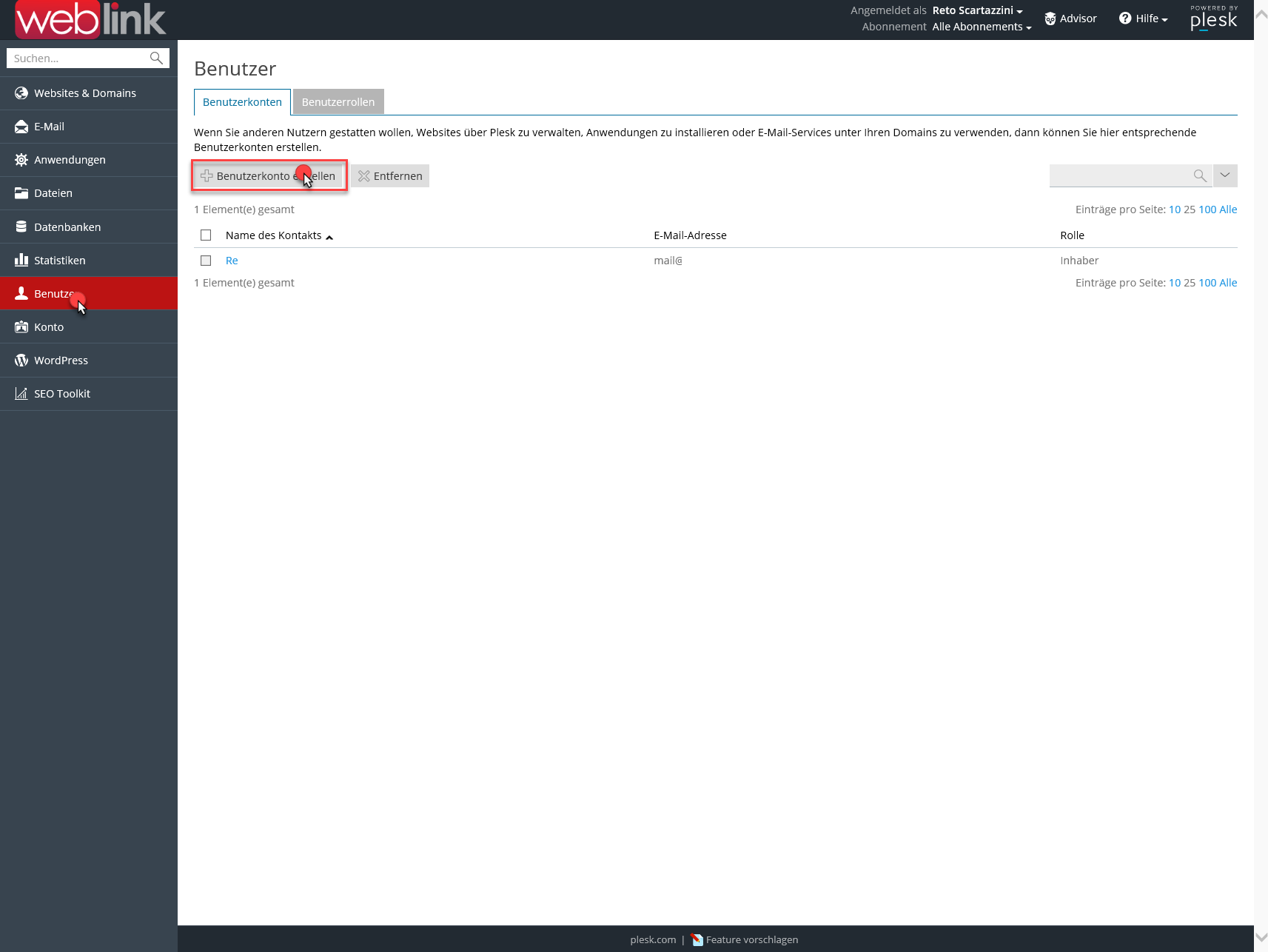
Geben Sie dem Benutzer einen Namen und ergänzen Sie die Angaben bei E-Mail. Geben Sie dem Benutzer eine Rolle und wählen Sie, auf welche Abonnemente er zugreifen kann. Erstellen Sie das Passwort und klicken Sie auf Ok.
Die verschiedenen Benutzerrollen im Überblick:
Inhaber: Der Inhaber hat vollständige Berechtigungen. Geben Sie diesen Zugang nur an Personen raus, denen Sie völlig vertrauen.
Webmaster: Der Webmaster kann alles Webseiten-bezogene (DNS, Mail, FTP etc.) ändern. Diesen Zugang können Sie der Person geben, die sich administrativ um Ihre Webseite und die E-Mail-Konten kümmert.
Application User: Hat sehr eingeschränkten Zugang. Dieser Benutzer kann beispielsweise seine eigenen E-Mail-Einstellungen (Autoresponder, Weiterleitung etc.) anpassen. Geben Sie diesen Zugang den Inhabern der E-Mail-Konten.
Buchhalter: Der Buchhalter hat eigentlich nur eine Lesezugriff auf die allgemeinen Informationen, kann aber nichts ändern.
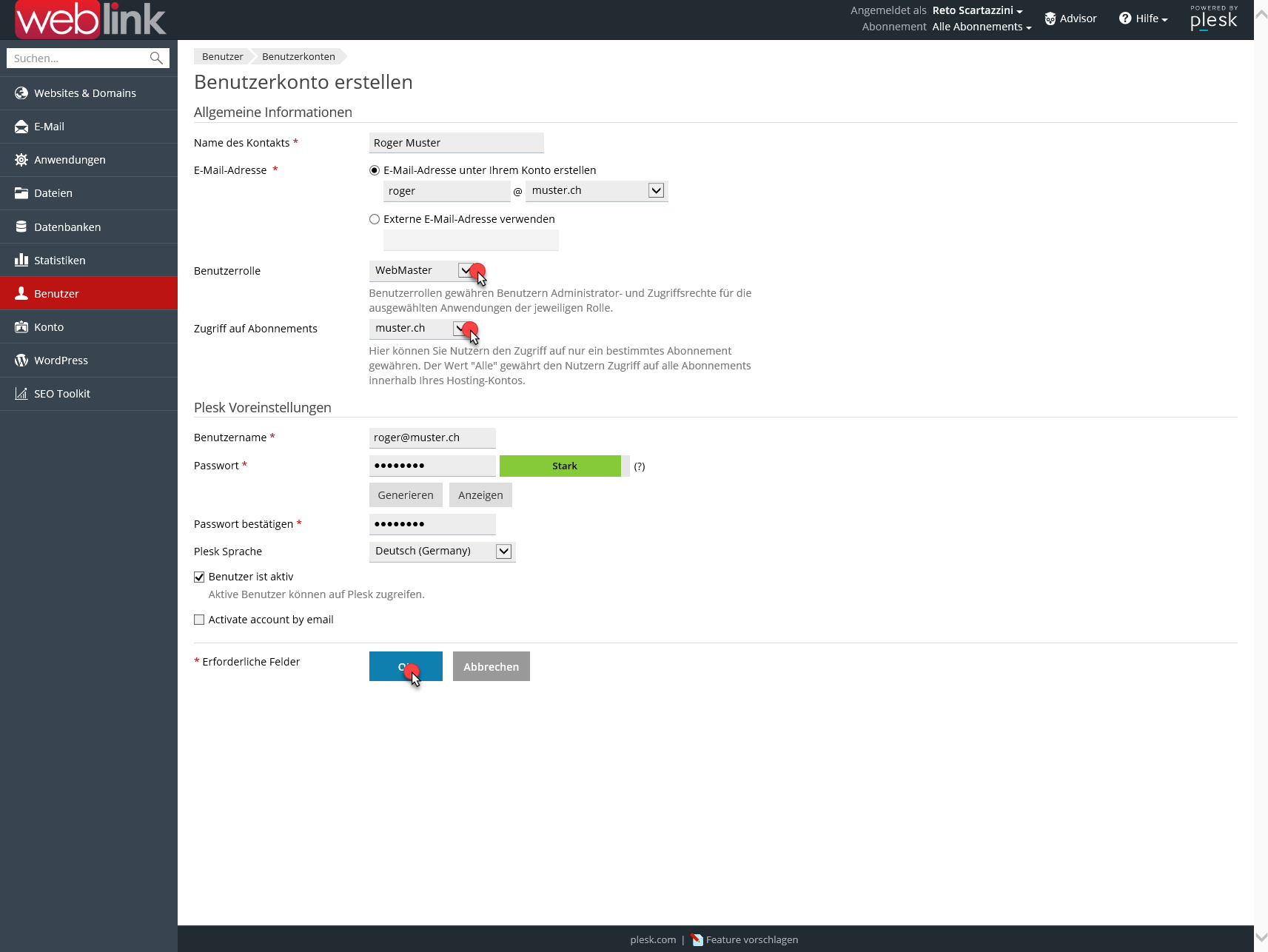
Oben in der Adresszeile Ihres Browsers sehen Sie die URL, unter welcher sich auch der neu erstellte Benutzer anmelden kann. In unserem Beispiel ist es https://wh48.weblink.ch:8443
